Thông tin liên hệ
- 036.686.3943
- admin@nguoicodonvn2008.info

IPv6 là một trong những bước phát triển lớn nhất trong mạng máy tính. Nó cung cấp không gian địa chỉ lớn hơn cho Internet cùng với những cải tiến về định tuyến và khả năng tìm địa chỉ toàn cầu. Điều đó cho thấy, việc áp dụng IPv6 vẫn còn ở giai đoạn sơ khai và việc chạy các máy tính có hỗ trợ IPv6 trên mạng chỉ có IPv4 có thể dẫn đến các sự cố kết nối. Bài viết này sẽ chỉ cho bạn cách bạn có thể vô hiệu hóa IPv6 trên máy Linux của mình và sử dụng nó trong mạng chỉ có IPv4.
Cách nhanh nhất để kiểm tra trạng thái IPv6 của máy là chạy lệnh ip addr trên terminal. Đây là tiện ích sẽ in tất cả các interface mạng có sẵn đang chạy ngăn xếp mạng IPv6:
ip -6 addr
Bạn cũng có thể kiểm tra nhị phân kernel của máy tính nếu nó đang chạy mô-đun kernel cho IPv6. Lệnh sau sẽ in đường dẫn file “/proc” cho mô-đun IPv6 nếu kernel đang tích cực load nó:
ls /proc/net/if_inet6
Trong hầu hết các trường hợp, việc vô hiệu hóa vĩnh viễn giao thức IPv6 trên Linux sẽ yêu cầu bạn thêm một đối số mới vào bootloader của mình. Để thực hiện việc này, hãy mở file cấu hình GRUB bằng trình soạn thảo văn bản yêu thích của bạn:
sudo nano /etc/default/grub
Nhấn Ctrl + W, sau đó tìm kiếm “GRUB_CMDLINE_LINUX_DEFAULT”.
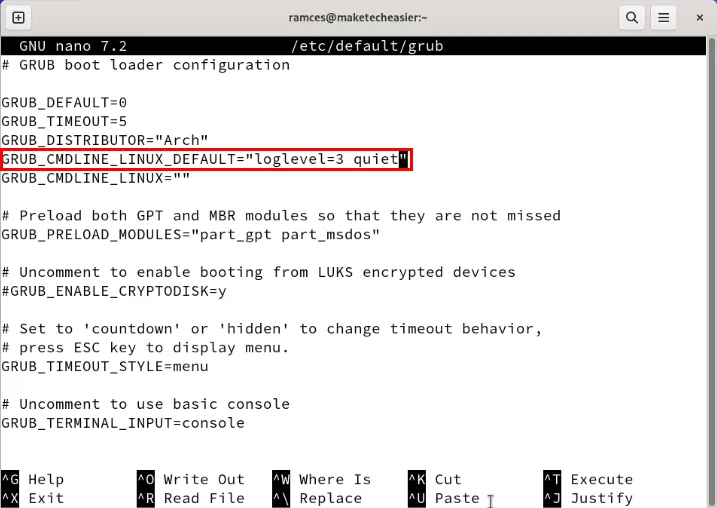
Viết ipv6.disable=1 vào cuối giá trị của biến.
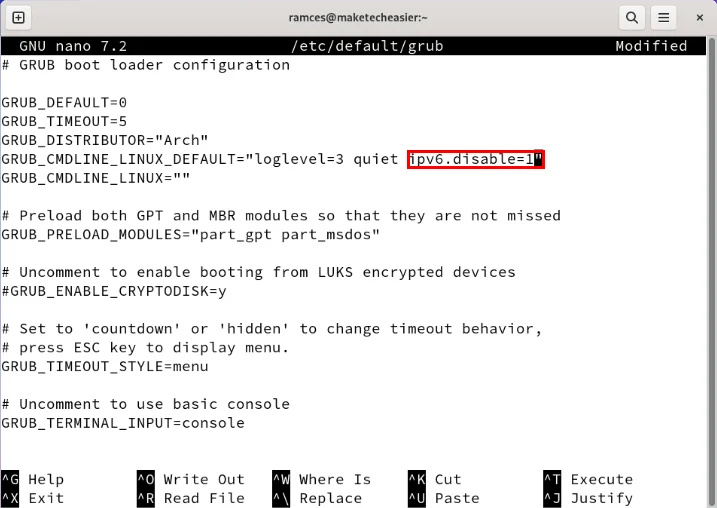
Lưu (Ctrl + O) và thoát (Ctrl + X) trình soạn thảo văn bản.
Load lại file cấu hình của bootloader của bạn:
sudo grub-mkconfig -o /boot/grub/grub.cfg
Khởi động lại hệ thống của bạn, sau đó chạy ls /proc/net/if_inet6 để kiểm tra xem bạn đã vô hiệu hóa thành công IPv6 trên máy của mình chưa.
Ngoài việc cấu hình trực tiếp bootloader của máy tính, bạn cũng có thể vô hiệu hóa IPv6 ở cấp độ người dùng. Điều này hữu ích nếu bạn chỉ muốn vô hiệu hóa IPv6 trên một số interface mạng nhất định.
Để vô hiệu hóa IPv6 trên các bản phân phối dựa trên Red Hat, hãy mở phiên terminal mới sau đó liệt kê tất cả các interface mạng có sẵn cho máy của bạn:
ip -6 addr
Tìm interface mạng mà bạn muốn vô hiệu hóa ngăn xếp IPv6. Trường hợp ví dụ sẽ tắt nó trên interface Ethernet “enp1s0”.
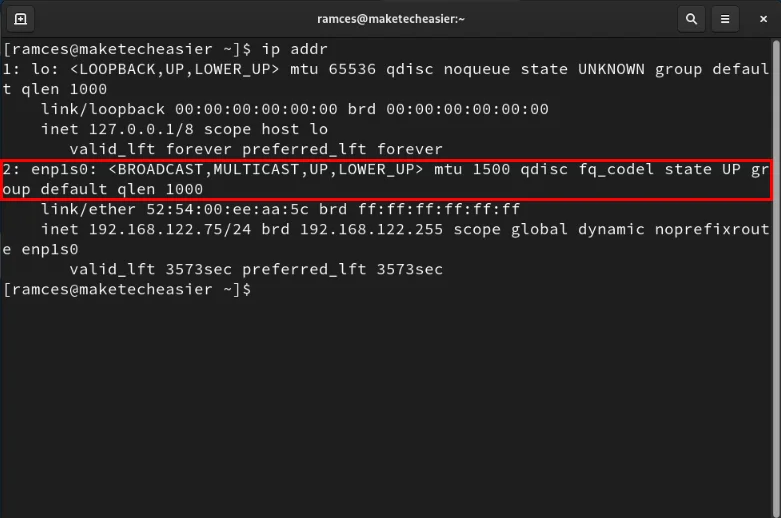
Tạo một file cấu hình mới cho ngăn xếp IPv6 của bạn trong “/etc/sysctl.d”.
sudo nano /etc/sysctl.d/40-ipv6.conf
Dán các dòng code sau vào file cấu hình mới của bạn:
net.ipv6.conf.all.disable_ipv6 = 1
net.ipv6.conf.YOUR-INTERFACE-NAME.disable_ipv6 = 1
Lưu file cấu hình mới của bạn, sau đó chạy các lệnh sau để load lại cài đặt mới của bạn:
sudo sysctl -p /etc/sysctl.d/ipv6.conf
sudo systemctl restart systemd-sysctl.service
Vào bên trong file hosts của máy, sau đó thêm dấu thăng (#) ở đầu mỗi dòng chứa địa chỉ IPv6.
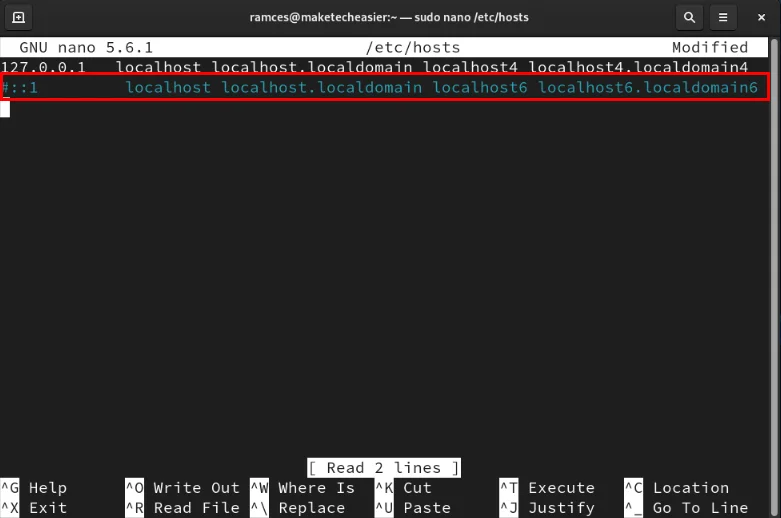
Tạo bản sao lưu initramfs ban đầu của máy, sau đó tạo lại nó mà không cần hỗ trợ IPv6:
sudo cp /boot/initramfs-$(uname -r).img /initramfs-backup.img
sudo dracut -f
Chạy lệnh nmcli và vô hiệu hóa phương thức IPv6 của nó cho interface của bạn. Điều này đảm bảo rằng cài đặt của bạn sẽ tồn tại trong suốt quá trình khởi động lại hệ thống.
sudo nmcli connection modify YOUR-INTERFACE-NAME ipv6.method "disabled"
Cuối cùng, khởi động lại hệ thống của bạn để áp dụng các cài đặt mới.
Giống như trong các bản phân phối dựa trên Red Hat, bạn cũng có thể vô hiệu hóa giao thức IPv6 khỏi userland của các hệ thống dựa trên Debian. Để thực hiện việc này, hãy mở một terminal mới sau đó chạy ip -6 addr để tìm tên interface mà bạn muốn vô hiệu hóa IPv6 trên đó:
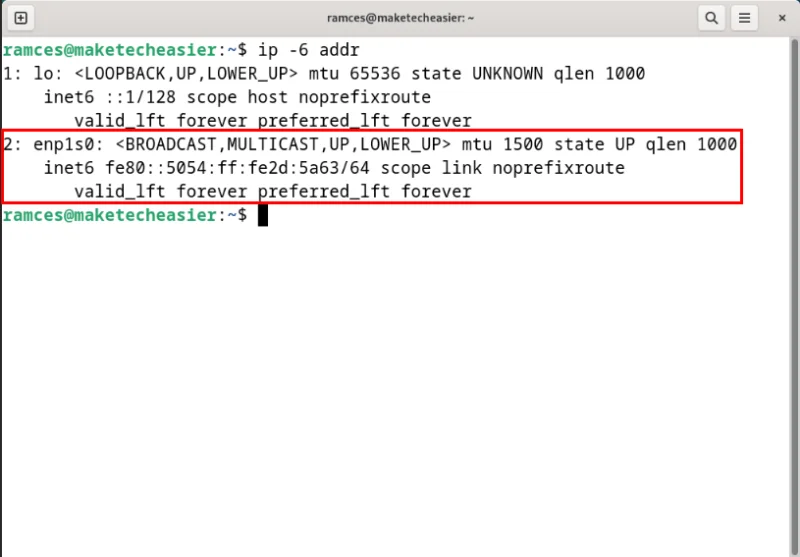
Chạy các lệnh sau để vô hiệu hóa ngăn xếp IPv6 trên một interface cụ thể:
sudo sysctl -w net.ipv6.conf.all.disable_ipv6=1
sudo sysctl -w net.ipv6.conf.YOUR-INTERFACE-NAME.disable_ipv6=1
Áp dụng các cài đặt mới bằng cách load lại daemon sysctl của bạn và service Systemd của nó:
sudo sysctl -p
sudo systemctl restart systemd-sysctl.service
Vô hiệu hóa phương thức IPv6 để đảm bảo rằng Systemd sẽ không ghi đè cài đặt tùy chỉnh của bạn:
sudo nmcli connection modify YOUR-CONNECTION-NAME ipv6.method "disabled"
Lưu ý: Bạn có thể tìm thấy tên interface mạng của mình trong nmcli bằng cách chạy nmcli connnection show.
Kiểm tra xem interface mạng của bạn có còn địa chỉ IPv6 hay không bằng cách chạy ip addr.
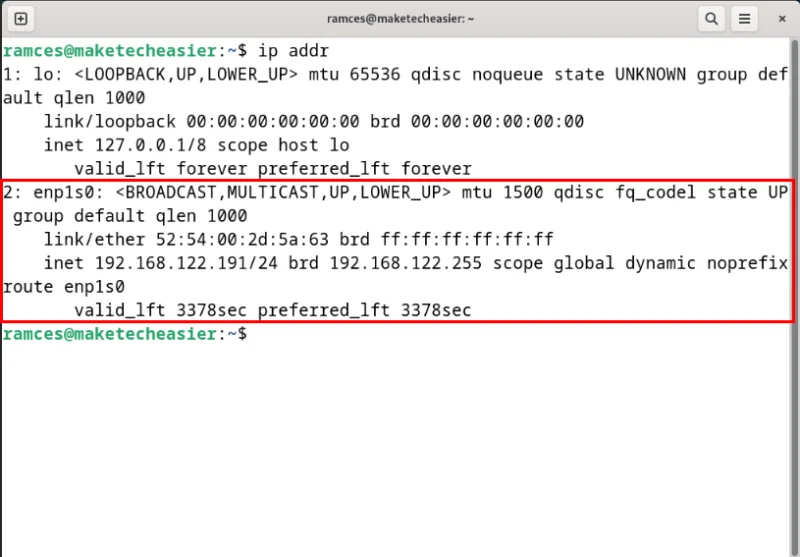
Lưu ý : Theo mặc định, IPv6 được bật và sử dụng song song với IPv4.
Để tắt IPv6 trên hệ thống Ubuntu của bạn, hãy mở terminal bằng cách nhấn Ctrl + Alt + T và sử dụng trình chỉnh sửa nano để mở file cấu hình sysctl:
sudo nano /etc/sysctl.conf
Bây giờ, thêm code sau vào file cấu hình để vô hiệu hóa các service IPv6:
net.ipv6.conf.all.disable_ipv6 = 1
net.ipv6.conf.default.disable_ipv6 = 1
net.ipv6.conf.lo.disable_ipv6 = 1
Trong đoạn code trên:
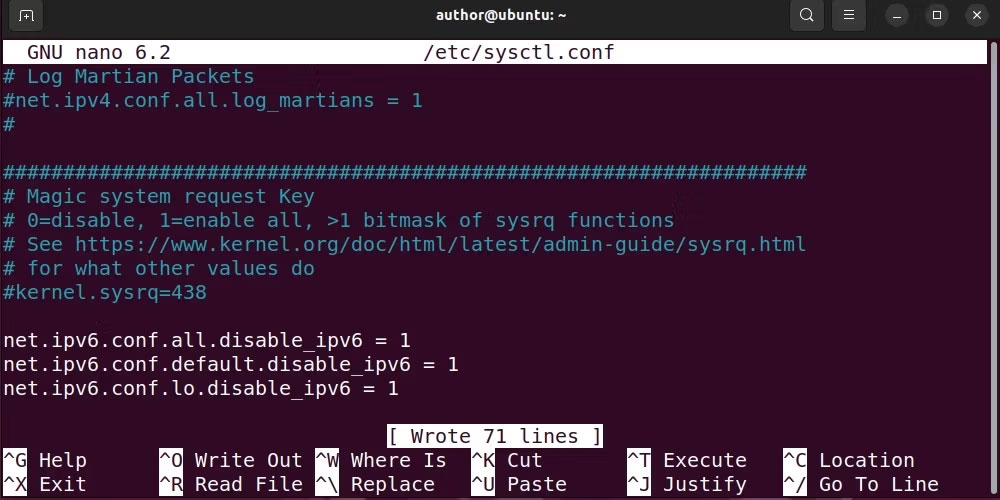
Sau khi thêm code đã cho, nhấn Ctrl + O để lưu thay đổi và thoát khỏi trình chỉnh sửa. Bây giờ, áp dụng các thay đổi cho hệ thống với:
sudo sysctl -p
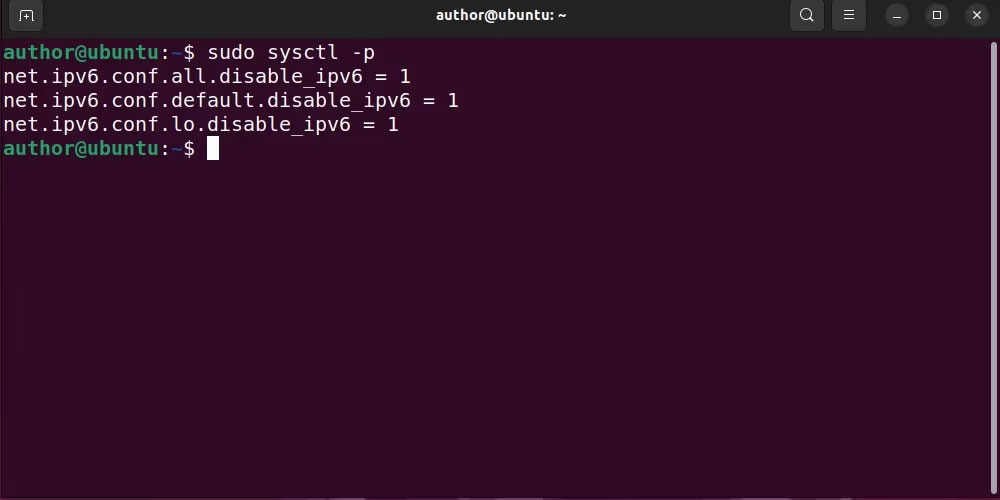
Khởi động lại các service mạng của bạn với:
sudo systemctl restart systemd-networkd
Xác minh trạng thái của các service IPv6 bị vô hiệu hóa bằng cách chạy:
cat /proc/sys/net/ipv6/conf/all/disable_ipv6
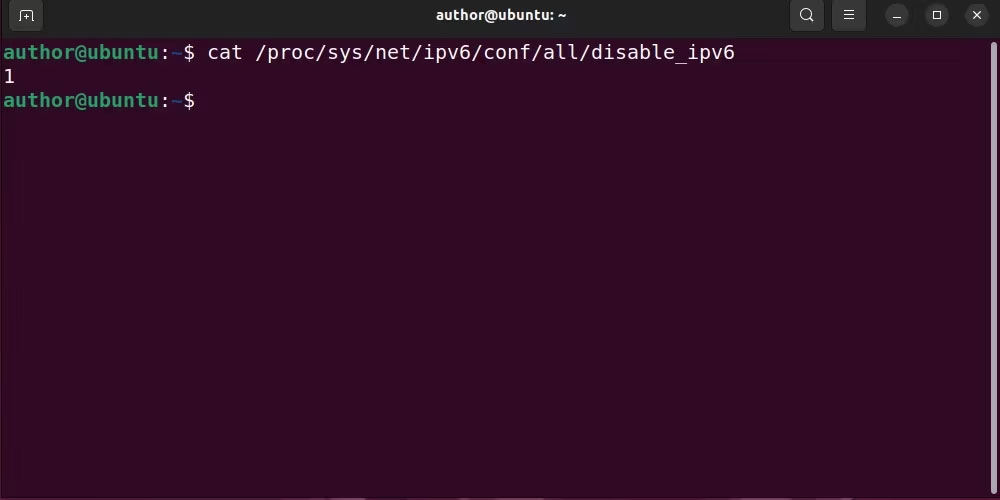
Nếu đầu ra hiển thị trạng thái là "1", điều đó có nghĩa là IPv6 đã bị vô hiệu hóa thành công trên Ubuntu.
Để tạm thời tắt IPv6 trên Ubuntu, hãy chạy lệnh systemctl sau với tùy chọn -w:
sudo sysctl -w net.ipv6.conf.all.disable_ipv6=1
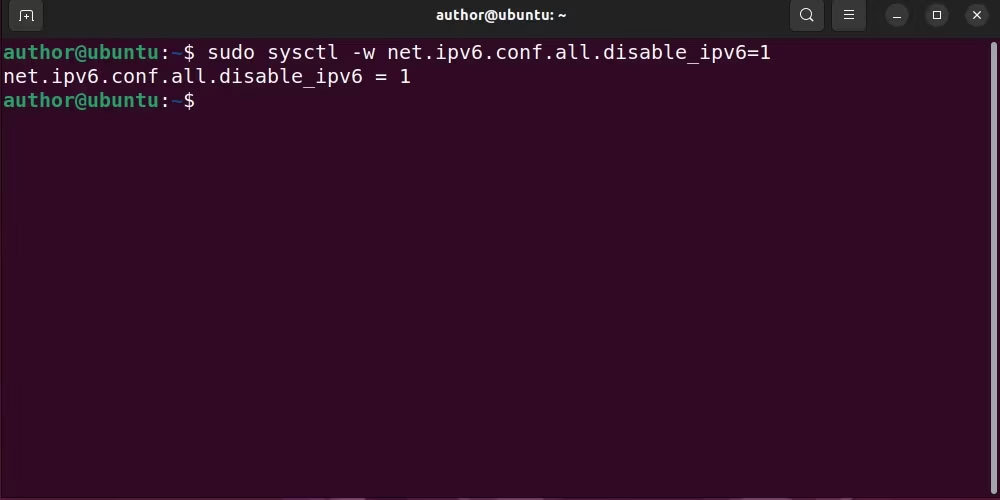
Bây giờ, khởi động lại các service mạng với:
sudo systemctl restart systemd-networkd
Do đó, tất cả các dependency sẽ được cấu hình để tạm thời vô hiệu hóa các service IPv6.
Ubuntu giúp việc kiểm soát cài đặt IPv6 tương đối đơn giản, đảm bảo rằng bạn có thể cấu hình hoạt động mạng của hệ thống theo nhu cầu cụ thể của mình. Hãy nhớ sử dụng kiến thức này một cách cẩn thận vì IPv6 sẽ tiếp tục đóng một vai trò quan trọng trong cơ sở hạ tầng Internet toàn cầu.
Nguồn tin: Quantrimang.com
Ý kiến bạn đọc
Những tin mới hơn
Những tin cũ hơn
 Chào ngày mới thứ 6, lời chúc thứ 6 vui vẻ
Chào ngày mới thứ 6, lời chúc thứ 6 vui vẻ
 Hàm COUNTIFS, cách dùng hàm đếm ô theo nhiều điều kiện trong Excel
Hàm COUNTIFS, cách dùng hàm đếm ô theo nhiều điều kiện trong Excel
 5 ứng dụng từng rất cần thiết cho đến khi Windows khiến chúng trở nên vô nghĩa
5 ứng dụng từng rất cần thiết cho đến khi Windows khiến chúng trở nên vô nghĩa
 Cách dùng Terabox lưu trữ với 1TB miễn phí
Cách dùng Terabox lưu trữ với 1TB miễn phí
 Sóng trong bão
Sóng trong bão
 Cách mở Control Panel trên Windows 11
Cách mở Control Panel trên Windows 11
 Tạo Button trong CSS
Tạo Button trong CSS
 Giải thích ý nghĩa màu sắc của cổng USB
Giải thích ý nghĩa màu sắc của cổng USB
 Cách tùy chỉnh Taskbar trong Windows
Cách tùy chỉnh Taskbar trong Windows
 Cách luôn mở ứng dụng với quyền admin trên Windows 11
Cách luôn mở ứng dụng với quyền admin trên Windows 11
 Cách tắt tìm kiếm nổi bật trong Windows 11
Cách tắt tìm kiếm nổi bật trong Windows 11
 Firefox sắp nhận được tính năng thông minh khiến người dùng Chrome cũng phải ghen tị
Firefox sắp nhận được tính năng thông minh khiến người dùng Chrome cũng phải ghen tị
 Vì sao âm thanh lại là yếu tố quan trọng nhất của chuột máy tính?
Vì sao âm thanh lại là yếu tố quan trọng nhất của chuột máy tính?
 Cách khắc phục lỗi bo mạch chủ hiện đèn báo màu đỏ
Cách khắc phục lỗi bo mạch chủ hiện đèn báo màu đỏ
 Làm thế nào để tư duy như người giàu? 13 thói quen sẽ thay đổi cuộc đời bạn
Làm thế nào để tư duy như người giàu? 13 thói quen sẽ thay đổi cuộc đời bạn
 Cách kiểm tra phiên bản Python trên Windows, Mac và Linux
Cách kiểm tra phiên bản Python trên Windows, Mac và Linux
 Hướng dẫn đổi mật khẩu tài khoản Windows 11
Hướng dẫn đổi mật khẩu tài khoản Windows 11
 Cách tạo bản sao dữ liệu trong MS SQL Server
Cách tạo bản sao dữ liệu trong MS SQL Server
 Phải làm gì khi không thể thêm lịch vào Outlook?
Phải làm gì khi không thể thêm lịch vào Outlook?
 Hướng dẫn đăng ký lại Start Menu Windows 11
Hướng dẫn đăng ký lại Start Menu Windows 11
